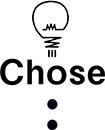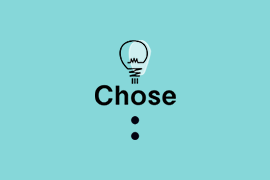高機能カメラが備わったスマホが普及したことで、簡単に高画質で綺麗な写真を撮ることができるようになりました。しかし、「どこが悪いのかわからないけどなんか微妙...」な写真ばかり撮れてしまうことありませんか?
スマホカメラでも、撮り方次第で一眼レフのように綺麗な写真を撮影することができます!
そこで今回は、スマホカメラを使ってより綺麗でおしゃれな写真を撮る方法を解説します。
3つのポイントを意識することで、誰でも簡単にスマホカメラで綺麗な写真を撮ることができるようになります。
【目次】
①写真のレベルが格段に上がる!構図の決め方
「良い写真」と「なんか微妙な写真」を最も左右するといっても過言ではない「構図」。
構図を定めて撮影することで、スマホカメラでも一気にレベルの上がった写真を撮ることができます。
一番見せたいものを決める
複数のアイテムを同時に写す時にはまず「写真の主役」を決めましょう!
あれもこれも写してしまい、「結局どれを見せたいの?」と感じてしまう写真には統一感が生まれません。
見せたいものを一つに絞ることで、ごちゃごちゃ感を減らしスッキリとした写真を撮ることができます。
光の色や当て方を考える
写真を撮る前に、被写体に当たる光の方向や色をチェックしましょう!
光には様々な種類があり、「照明の下で撮る写真」と「自然光で撮る写真」では印象がかなり異なります。
また被写体に直接光が当たるように撮るか逆光で撮るかでも、雰囲気の違った写真を撮ることができます。
光の色や入り方を調節してから撮影をはじめることが大切です。
●自然光を活かして、優しい印象の写真を撮る
自然光とは、太陽の光のことです。自然光を活かして撮影することで、照明などの人工の光に比べて柔らかい写りに仕上がります。
照明の光には色があるため、照明の下で写真を撮ると青っぽく、または黄色っぽく写ってしまします。
それに比べて自然光は無色であるため、より実物に近い色で写すことができます。
屋内の場合は、太陽の光が入る場所で照明を消して撮影しましょう。
●屋外では、太陽の位置を意識する
太陽の光が被写体のどこから当たるかによって、写真の雰囲気が大きく変わります。
コントラストが高くメリハリのある写真を撮りたい場合は、太陽の光が被写体の正面に当たるようにしましょう。
ソフトで柔らかい雰囲気の写真を撮りたい場合は、太陽の光が被写体の斜め後ろに当たるように撮るのがおすすめです!
グリッド線を活用して構図を考える
スマホカメラで撮影するとき、写真のバランスが一目でわかる「グリッド機能」を使用するのがおすすめです!
グリッド機能とは、撮影画面に縦横2本ずつの線を表示させることができる機能です。この線を基準にして撮影することで、バランスの取れた写真を撮りやすくなります。
●スマホカメラのグリッド線の出し方
【iphone】設定 > カメラ > 構図「グリッド」をONにしましょう。
【Android】カメラアプリ > 設定アイコン > グリッド(カメラグリッド/グリッドラインなど)をONにしましょう。(※アンドロイドでのグリッド線の表示方法は機種によって異なります。)
●おしゃれな写真が撮れる「三分割構図」
三分割法は、撮影画面に表示された縦横2本ずつあるグリッド線の交点、または線上に被写体が写るように撮る方法です。
三分割法を使用することで写真に余白ができ、スッキリとしたおしゃれな写真を撮ることができます。
●被写体を際立たせる「日の丸構図」
日の丸構図は、被写体が写真の真ん中に写るように撮る方法です。真ん中に配置することで被写体を目立たせることができます。
しかし、日の丸構図は一歩間違えると単調で面白みのない写真になりがちなので注意が必要です。
●迫力のある「対角線構図」
対角線構図は、被写体が写真の対角線上に写るように撮る方法です。斜めの線を意識して撮影して奥行きをだすことで、リズム感や迫力のある写真を撮ることができます。
②スマホカメラでピントを合わせる方法
構図が決まれば撮影に入ります。撮影するときは、基本的には被写体にピントを合わせることをおすすめします。ピントが合っていないと、写真で何を写したいのかが見る人に伝わりにくくなってしまうためです。
スマホカメラでピントを合わせる方法は、ピントを合わせたい場所をタッチするだけ。簡単にピントを合わせることができます!
背景のぼかし方
スマホカメラでも以下の手順で撮影すると、被写体の背景を自然にぼかして撮影することができます。
①被写体にスマホカメラを近づける
②背景に距離を出す
③被写体をタップしてピントを合わせる
背景に距離があるほどぼかすことができるので、壁のない開放的な場所で撮影すると背景がぼけた写真を撮りやすくなります。
③撮影中に写真の明るさを調節する
スマホカメラで写真を撮影しながら明るさを調節することができます。
①被写体をタップしてピントを合わせます。
②タップした被写体の横に「太陽のアイコン」が出現します。
③太陽のアイコンを上下に動かすことで写真の明るさを調節して撮影することができます。
※androidは機種やバージョンによって操作が異なります。
まとめ:使い方次第でスマホカメラでも一眼レフのような写真が撮れる!
今回は、スマホカメラを使ったおしゃれで綺麗な写真の撮り方のコツやテクニックをお伝えしました。
適切な構図や光の当たり方、被写体との距離感で撮影することで、スマホカメラでもおしゃれで綺麗な写真を撮影することができます。
さらに撮影した写真に明度や彩度、トリミングなどの編集を加えることでより良い写真にすることができます。
慣れるまでは難しいと思いますがたくさん撮影することで上達しますので、頑張りましょう!